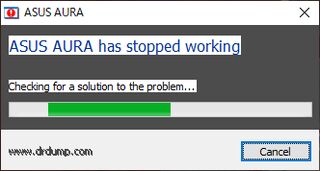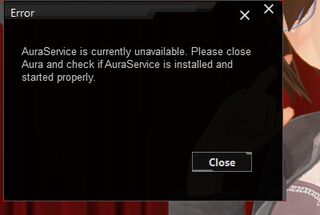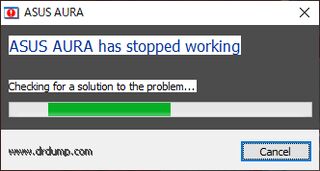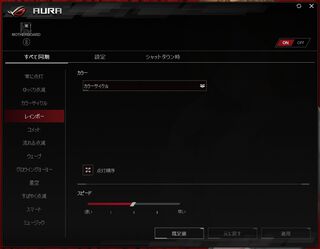- 投稿日:
事前にAURA以外のRGB制御ソフトは全て消してください。競合する可能性があります。
AURAが起動しない
折角光るマザーを買ったのですから設定くらい見てみたいものです。しかし起動しなかったので起動方法を調べてみました。
確認環境
- OS
- Windows 10 Pro 64-bit (10.0, Build 17763) (17763.rs5_release.180914-1434)
- ユーザー種別
- 管理者
- マザーボード
- ASUS ROG STRIX Z390-F GAMING
- ARGBコントローラー
- Cooler Master MasterCase H500M付属のもの
- 多分関係ない
- RGB分岐ケーブル
- Ainex RLD-SPLIT2
- 多分関係ない
AURAのインストール失敗例1
適当にやったらダメだったパターン
- ROG STRIX Z390-F GAMING Driver & Tools | マザーボード | ASUS 日本から最新版(Aura 1.07.66)をダウンロードし、解凍し、AsusSetup.exeを実行します。
- インストールウィザードに言われた通り進め、OSを再起動します。
- デスクトップに生えているAURAを実行します。
- コケます。
- どうにも動きそうにないのでアンインストールします。
- 他にもPatriotRGBやらGALAXY RGBやらLightingServiceやら色々入れられてるので全部消します。
AURAのインストール失敗例2
ダメだったので行ける方法を調べましたがダメだったパターン
- Redditにいい感じの記事があり、他でも紹介されていたのでこれを試してみます。
- https://www.reddit.com/r/pcmasterrace/comments/85i4hr/asus_aura_not_opening/
- まずアンインストールします。もうアンイストールしてるのでここは飛ばします。
- 再起動します。
- Aura cleanerを落としてきて実行します。
- このファイルめちゃくちゃ怪しいですがASUSTekの署名が入っているのでおそらく大丈夫だと信じるしかありません。
- 因みに実行しても一切何もダイアログが出ないし、一瞬で落ちるのですが、ちゃんと余計なものは消してくれているようです。
- サービスを開きLightingServiceがいたら殺しておきます。多分いないと思います。
CCleanerを使ってレジストリを掃除します。とりあえず全部しとけばいいと思います。
- CCleanerはバンドルウェアを入れてくるのでインストールする時は注意。
OSをシャットダウンし、電源ケーブルを抜きます。マザーボードの明かりが全て消えるまで放置。全部光が消えたら1~2回ほど電源ボタンを押しておくといいです。
- 電源ケーブルを挿し直し電源を入れます。
- ASUS 公式から最新版をダウンロードし、ZIPのプロパティを開きブロックを解除し解凍します。
- setup.exeを実行し、再起動します。
- デスクトップに生えているAURAを実行します。
- "AuraService is currently unavailable. Please close Aura and check if AuraService is installed and started properly."とか言われます。
- Closeするとまた"ASUS AURA has stopped working Cheking for a solution the problem..."です。
- 取り敢えずもう一度アンインストールしておきます。
- コンパネからAURA関係を全部消してAura cleanerを実行しておけば大丈夫だと思います。
他の情報を調べる
闇雲にやっていてもダメそうなのでもうちょい色々調べてみます。
実はマニュアルがある
なお大層なことは書いていないので役には立ちませんでした。
全く同じ症状を見つけた
またもやRedditですが、まさにこれではという情報を見つけました。マザボも近いモデルだし、ほぼほぼこれでは?という感じ
https://www.reddit.com/r/ASUS/comments/c06bbr/aura_not_working_at_all/
AURAのインストールに成功した例
以下の手順はAURA関係のソフトウェアを全て削除した上でAura cleanerを使用済みで、再起動を行っていることが前提です。
- ASUS のフォーラムトピックへ行き AURA Sync 1.06.17 をダウンロードします。
- ダウンロードしたら普通にzipを解凍し、setup.exeを実行します。
- インストールウィザードに従って再起動します。
- デスクトップに生えているAURAを実行します。
- 無事起動しました。どうやら1.07.66は駄目なケースがあるようですね。
- しかしGIGABYTEのRGB Fusionと違ってARGBの設定はできない模様...?
- GIGABYTE Z390 AORUS MASTERではRGB FusionでARGBも制御できただけにこれは残念ですね。
- まぁ何もせずとも綺麗にレインボーしてくれてるので、深く気にしないことにしましょう...。
- ※正直RGB Fusionだとレインボーにする方法がわからなかった。
- 2019/11/09追記
- いつの間にかARGB設定ができるようになってました。バージョンは書いてあるとこが不明なので謎ですが...
- 投稿日:
以前はランチャで同時起動を実現していたのですが、最近ランチャ使わなくなったのでスタートメニューのピン止めからやれるようにしてみました。ほんとはスタートアップでやりたかったんですが、なんか出来なかったので断念。
PowerShellで実現しました。プロセス取るのが一番楽そうだったので。
実現方法
- ツール起動用のps1を作る
- ps1のショートカットを次のように作る
C:\Windows\System32\WindowsPowerShell\v1.0\powershell.exe -ExecutionPolicy RemoteSigned -File "D:\path\to\ff14_launcher.ps1"
C:\Users\EXAMPLE_USER\AppData\Roaming\Microsoft\Windows\Start Menu\Programsにショトカを放り込む- 全てのアプリからショトカを探してピン止め
- ウマー
サンプルソース
多重起動が嫌なので多重起動防止入れてます。
$process = Get-Process -Name "Advanced Combat Tracker" -ErrorAction SilentlyContinue
if (!$process) {
cd "D:\Games\FF14\ACTv3"
Start-Process -FilePath "D:\Games\FF14\ACTv3\Advanced Combat Tracker.exe"
}
$process = Get-Process -Name "FF14TextReader" -ErrorAction SilentlyContinue
if (!$process) {
cd "D:\Games\FF14\ff14tr_0.0.47.0"
Start-Process -FilePath "D:\Games\FF14\ff14tr_0.0.47.0\FF14TextReader.exe" -ArgumentList "/startup"
}
$process = Get-Process -Name "ffxiv_dx11" -ErrorAction SilentlyContinue
if (!$process) {
cd "C:\Program Files (x86)\SquareEnix\FINAL FANTASY XIV - A Realm Reborn\boot"
Start-Process -FilePath "C:\Program Files (x86)\SquareEnix\FINAL FANTASY XIV - A Realm Reborn\boot\ffxivboot.exe"
}
- 投稿日:
洗浄した理由
CPUソケットにサーマルグリスをこぼしてしまってなんか見た目的に嫌なのと、後で売るときに値打ちが下がりそうだったので洗浄してみました。
サーマルグリスのついたCPUソケット(LGA1151)
洗浄に使ったもの
KUREのエレクトリッククリーナーを使いました。
何やらプリント基板やセンサー、接点部などに使えると書かれているので、きっと大丈夫だろうと信じることに...!
実際に洗浄してみた
なんか微量に残っている気もしますが、大体のグリスは取れた気がします。
ちなみに吹きかけるときは微量を吹きかけても全く効果がなかったので、CPUソケットから溢れない程度の勢いで吹きかけました。
実際は溢れましたし、ソケット周辺にもなんか跡が残ってますし、中央のなんか大切そうな部分とか水浸しになりました。
果たして動くのか!?
なんか濡れた跡とかあるし、液体吹きかけてCPUソケット大丈夫なのかな?とそこそこ不安でしたが、特に何もなく起動して、ベンチマーク結果も洗浄前と変わらず、問題はなさそうでした。
何も保証しませんし、間違いなくメーカーの保証外行為になると思いますが、CPUソケットにこぼれたグリスをどうにか掃除したい場合の手段としてはありかなと思いました。
もしやって壊れても私は責任持ちません。
感想
なんか濡れた跡が出来てるので、正直中古の値打ち的には微妙な気がしました。
ところで残渣ってどこに消えてるんですかね?クリーナーと一緒に揮発してるのかしら...
因みにCPUソケットの側に落ちてるグリスは拭っておきました(写真撮ってるときに気がついた)
- 投稿日:
Oculus Riftを手にしたのでCOM3D2のVRモードをしてみたのですが、尋常ではないレベルでカメラ移動の操作性が悪かったので改善した方法を記しておきます。
VRモードで起動しないと以下の設定は出てきません。
また近視の人はコンタクトかメガネを付けないと文字が読み取り辛いと思います。
- 投稿日:
概要
Windows 10でffmpegを使ってWebCamの内容をRTPで送受信する事について調べたので、そのログ
送信するフォーマットはH.264, G.711
ffmpeg4.1を使用
基本
ffmpeg [global_options] {[input_file_options] -i input_url} ... {[output_file_options] output_url}-iの前にあるものがglobal_options- input_file_optionsも
-iの手前にある
- input_file_optionsも
-iで入力を指定- ファイルパスやURL、デバイスIDなどを指定できる
- https://www.ffmpeg.org/ffmpeg.html#Main-options
- input_urlの後ろにあるものが出力
- 但し解釈不能なコマンドはすべて出力として扱われる
- https://ffmpeg.org/ffmpeg-all.html#Description
結論
動作確認はしてないので注意
- 送信側
ffmpeg -re -f dshow -i video="Hoge_Camera":audio="Hoge_MIC" -r 30 -c:v libx264 -an -f rtp rtp://224.0.0.255:1234 -c:a pcm_mulaw -vn -f rtp rtp://224.0.0.255:1235 -sdp_file stream.sdp
- 受信側
ffplay -protocol_whitelist "file,udp,rtp" stream.sdp- ffplayをffmpegに変えてI/O出来るようにしてやるとファイルに落としたり再送したりできる
各オプションについて
-re- 本来のフレームレートで読み込む。指定しない場合は早送りになる?
- ストリーミングを流したりするときに利用する、エンコードで使うと遅くなりそう
- https://ffmpeg.org/ffmpeg.html#Advanced-options
-y- 出力ファイルの上書きを確認しない
- https://www.ffmpeg.org/ffmpeg.html#Main-options
-f- I/Oフォーマットの指定
- ffmpegは自動でフォーマットを検出する機能を持つが、それを無視する場合に使用する
- https://ffmpeg.org/ffmpeg.html#Main-options
- dshow
- DirectShowデバイスを指定
- https://www.ffmpeg.org/ffmpeg-devices.html#dshow
- https://trac.ffmpeg.org/wiki/DirectShow
- DirectShowデバイスの一覧
ffmpeg -list_devices true -f dshow -i dummy- https://www.ffmpeg.org/ffmpeg-devices.html#Examples-2
- 入力デバイスの指定
TYPE=NAME[:TYPE=NAME]- http://ffmpeg.org/ffmpeg-devices.html#dshow
- rtp
- RTPを指定
-formats-fオプションで指定できるフォーマットの一覧を表示- https://www.ffmpeg.org/ffmpeg.html#Generic-options
-r- フレームレートの設定
- https://www.ffmpeg.org/ffmpeg.html#Video-Options
-c[:stream_specifier]- ストリームに対してコーデックを指定する
- 例外的に
-c copyはコーデックコピーとなる - https://www.ffmpeg.org/ffmpeg.html#Main-options
-c:vで動画の-c:aで音声のコーデックを指定できる
- stream_specifier
- 各種オプションで利用するストリーム識別子
- 雑に書くと
vが映像、aが音声 - http://ffmpeg.org/ffmpeg.html#Stream-specifiers-1
-decoders- 利用可能なデコーダーの一覧
- https://www.ffmpeg.org/ffmpeg.html#Generic-options
-an- 音声ストリームをブロックする
- https://www.ffmpeg.org/ffmpeg.html#Audio-Options
- 動画ストリームを切り出すのに利用
-vn- 動画ストリームをブロックする
- https://www.ffmpeg.org/ffmpeg.html#Video-Options
- 音声ストリームを切り出すのに利用
-sdp_file- SDPファイルを出力する
- https://www.ffmpeg.org/ffmpeg.html#Advanced-options
-yオプションの有無に関わらず上書きされる
-protocol_whitelist "tcp, udp, ..."- カンマ区切りでプロトコルを指定することで、プロトコルを利用できるようになる
- https://ffmpeg.org/ffmpeg-protocols.html#Protocol-Options
- SDPファイルを用いてRTPストリームを受ける場合には
"file,udp,rtp"を指定する- file
- ローカルファイルへのアクセスプロトコル
- https://ffmpeg.org/ffmpeg-protocols.html#file
- udp
- UDP
- https://ffmpeg.org/ffmpeg-protocols.html#udp
- rtp
- RTP
- https://ffmpeg.org/ffmpeg-protocols.html#rtp
- なんでfileがいるのかは正直良くわかってない
- file